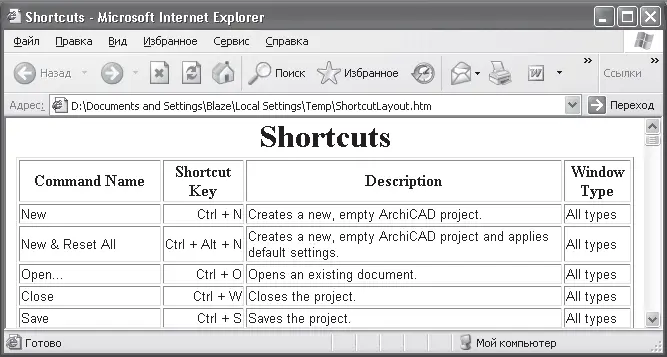1 ...6 7 8 10 11 12 ...172 Для открытия существующего проекта выполните одну из перечисленных операций:
• щелкните на кнопке

панели инструментов;
• выполните команду File → Open (Файл → Открыть) меню ArchiCAD;
• нажмите сочетание клавиш Ctrl+O.
Глава 2
Интерфейс ArchiCAD 11
• Меню
• Панели инструментов
• Палитры
• Настройка рабочей среды
• Система помощи
Любая программа, какие бы мощные и замечательные «внутренние» функции она ни имела, не будет оценена по достоинству, если в ней отсутствуют удобные средства взаимодействия с пользователем – пользовательский интерфейс.
ArchiCAD предлагает простой в освоении, интуитивно понятный интерфейс, соответствующий стандартам Windows (см. рис. 1.23). Если пользователь имеет опыт работы с другими приложениями Windows, ему будет понятно назначение многих меню, команд и кнопок панелей инструментов и палитр. Кроме того, параметры оформления окон, установленные в Windows, автоматически применяются и к интерфейсу ArchiCAD.
В интерфейсе ArchiCAD можно выделить следующие элементы:
• меню;
• панели инструментов;
• палитры;
• рабочую область.
Рассмотрим эти элементы подробнее.
Строка меню приложения ArchiCAD (рис. 2.1) работает так же, как и в любой стандартной программе Windows. Каждое меню включает в себя команды и подменю, которые предоставляют доступ к разнообразным инструментам и функциям ArchiCAD.

Рис. 2.1. Строка меню ArchiCAD 11
В ArchiCAD меню содержит следующие пункты:
• File (Файл) – команды для работы с файлами проекта: открытия существующего, создания нового, обмена данными с другими программами, работы с библиотеками элементов, вывода проекта на принтер и плоттер;
• Edit (Правка) – общие команды редактирования изменяемых элементов проекта;
• View (Вид) – команды перемещения по проекту, настройки параметров отображения элементов и линий сетки, изменения масштаба, настройки трехмерного изображения, обновления элементов проекта;
• Design (Проектирование) – доступ к инструментам проектирования и настройка их параметров;
• Document (Документ) – инструменты документирования и разметки, проверки орфографии, настройки режимов черчения, параметров слоев и этажей, создания смет, команды для работы с внешними документами, визуализации трехмерных представлений документа, фотоизображений и анимации;
• Options (Параметры) – команды для настройки элементов атрибутов, параметров проекта и рабочей среды;
• Teamwork (Команда) – команды для организации совместной работы над проектом;
• Window (Окно) – команды для управления отображением палитр и панелей инструментов, а также переключения режимов отображения;
• Help (Справка) – команды для вызова справочной системы ArchiCAD, поиска и загрузки обновлений ArchiCAD и библиотек стандартных конструкционных элементов.
Некоторым командам меню по умолчанию назначены сочетания клавиш, нажатием которых можно быстро выполнять эти команды. Некоторые сочетания являются стандартными для Windows, например Ctrl+N для команды New (Создать) или Ctrl+S для команды Save (Сохранить) в меню File (Файл) (рис. 2.2). Однако большинство горячих клавиш, как, впрочем, и команды, которым они соответствуют, специфичны именно для ArchiCAD.

Рис. 2.2. Меню File (Файл)
Чтобы просмотреть полный список сочетаний клавиш, откройте окно Work Environment (Рабочая среда), выполнив команду меню Options → Work Environment → Keyboard Shortcuts (Параметры → Рабочая среда → Сочетания клавиш). Затем щелкните на ссылке Keyboard Shortcut Preview (Просмотр сочетаний клавиш), чтобы появилась нижняя часть окна, и нажмите кнопку Show Shortcut List in Browser (Показать список сочетаний клавиш в браузере).
Откроется новая страница браузера, на которой будут показаны все настроенные на текущий момент сочетания клавиш (рис. 2.3), их общее количество – более полутора сотен. Оставлю список горячих клавиш на самостоятельное изучение любознательного читателя, напомнив еще раз о несомненной пользе владения этим механизмом вызова команд.
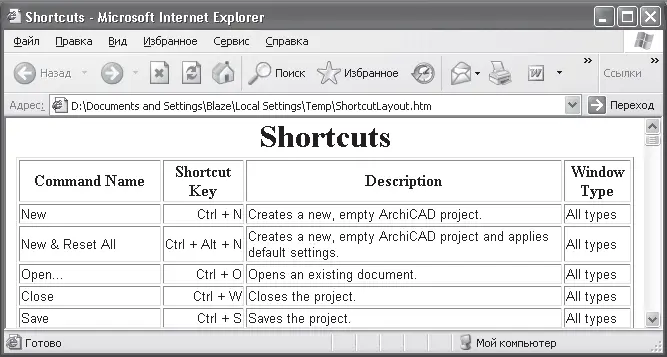
Рис. 2.3. Список сочетаний клавиш ArchiCAD
Примечание
Диалоговое окно Work Environment (Рабочая среда) будет подробно рассмотрено ниже в этой главе при изучении профилей рабочей среды.
Читать дальше
Конец ознакомительного отрывка
Купить книгу